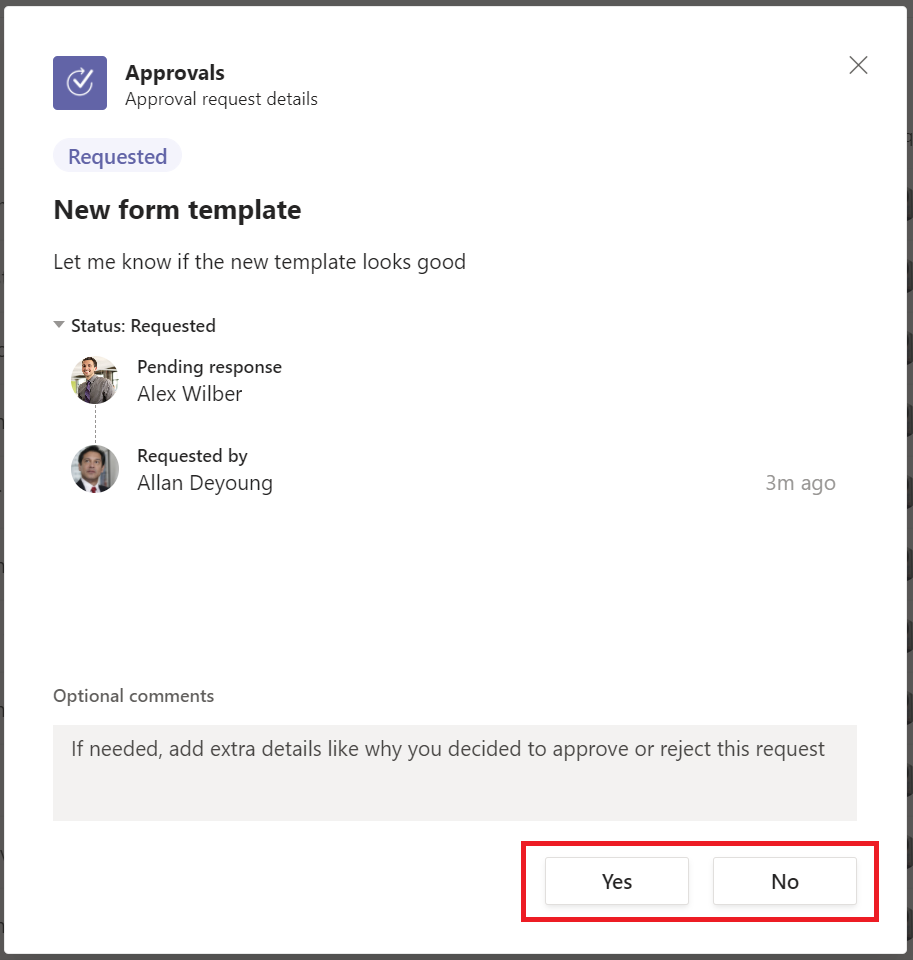ตอบกลับการอนุมัติจากแชทหรือช่องทาง
หากผู้ใช้ส่งการอนุมัติให้คุณในข้อความแชทหรือช่องทางหรือจากแอปการอนุมัติ คุณสามารถตอบกลับได้โดยตรงจากภายในแชทหรือช่องทางของ Teams หรือจากแอปการอนุมัติ
แอปการอนุมัติยังแสดงให้คุณเห็นการอนุมัติที่ส่งโดยใช้โฟลว์ในสภาพแวดล้อมเดียวกัน ดังนั้น คุณสามารถใช้แอปการอนุมัติใน Teams เพื่อเรียนรู้วิธีจัดการการอนุมัติของคุณ
อนุมัติหรือปฏิเสธคำร้องขอใน Teams
ทำตามขั้นตอนเหล่านี้เพื่อตอบกลับการอนุมัติในแชทหรือช่องทางใน Microsoft Teams
ลงชื่อเข้าใช้ Microsoft Teams
ไปที่แชทหรือช่องทางที่คุณได้รับการอนุมัติ
คุณควรเห็นการ์ดที่ได้รับการอนุมัติ
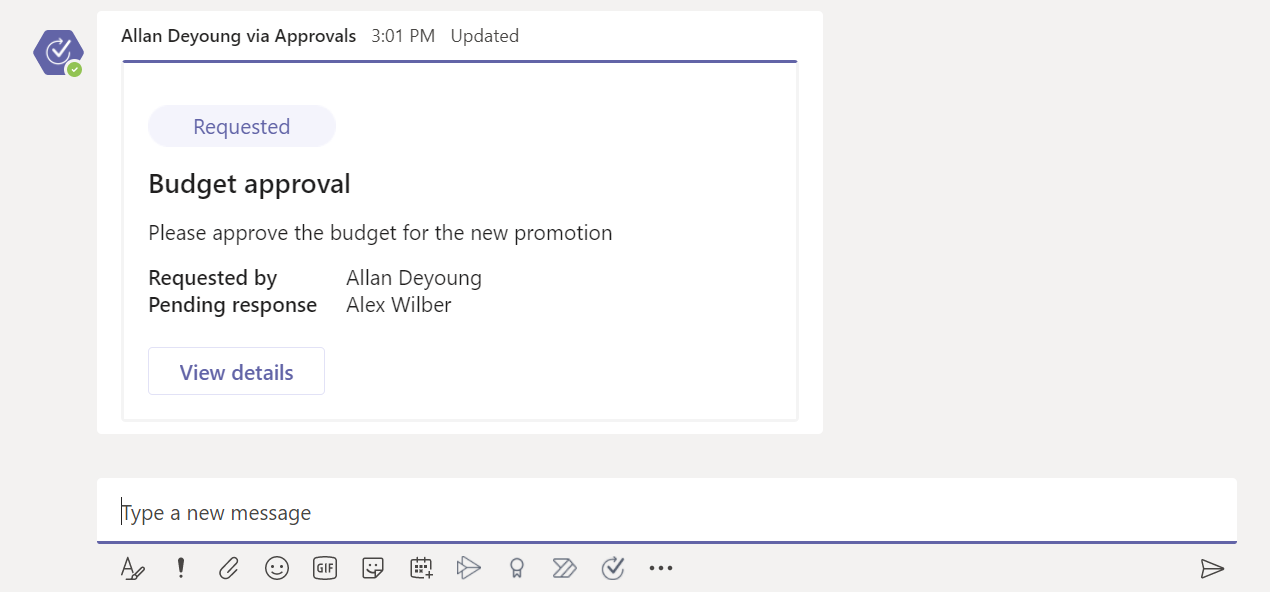
หรือคุณสามารถเปิดแอปการอนุมัติใน Teams และไปที่แท็บ ได้รับ
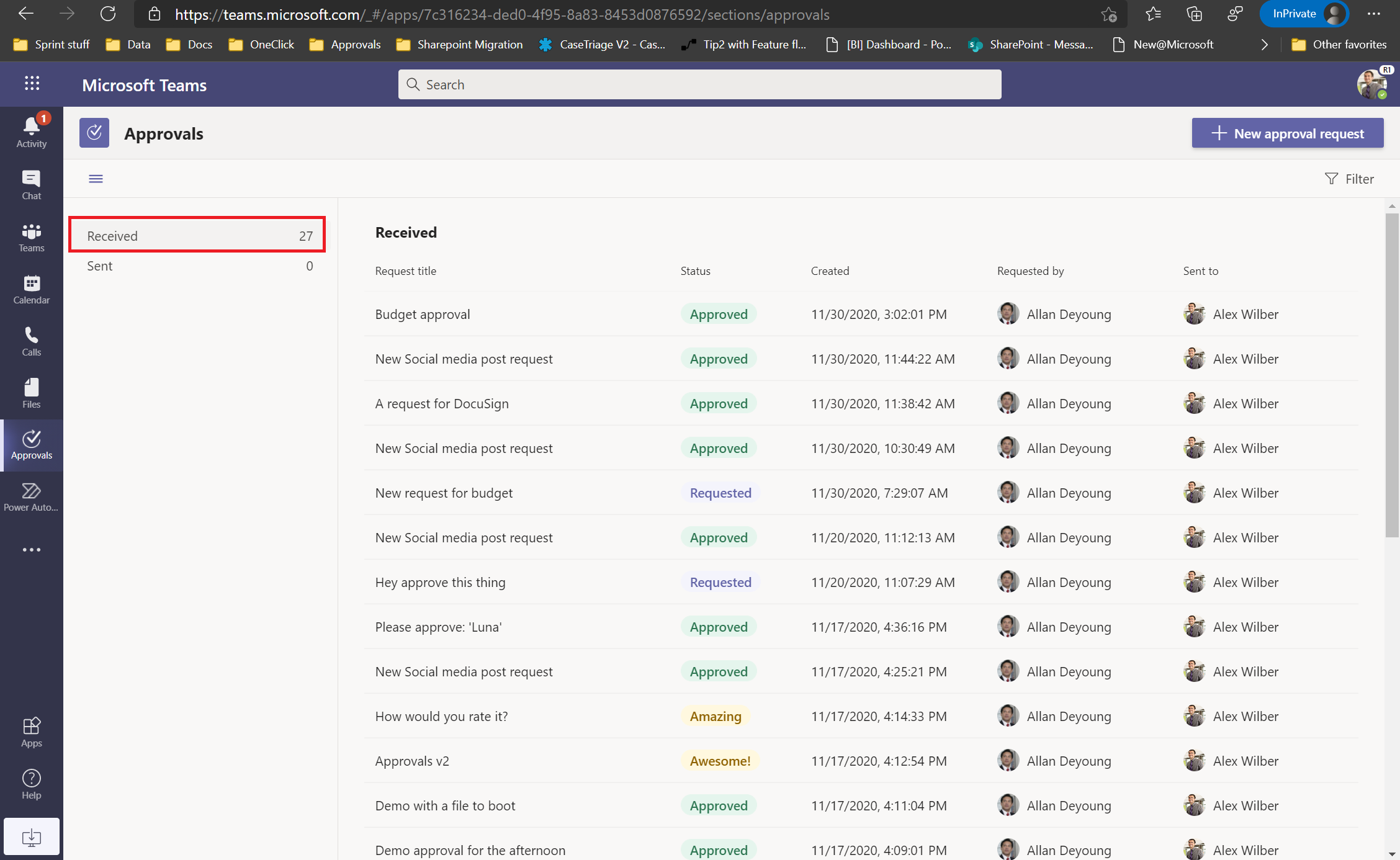
เลือก ดูรายละเอียด บนการ์ด หรือเลือกการอนุมัติเพื่อเปิดฟอร์มการอนุมัติ
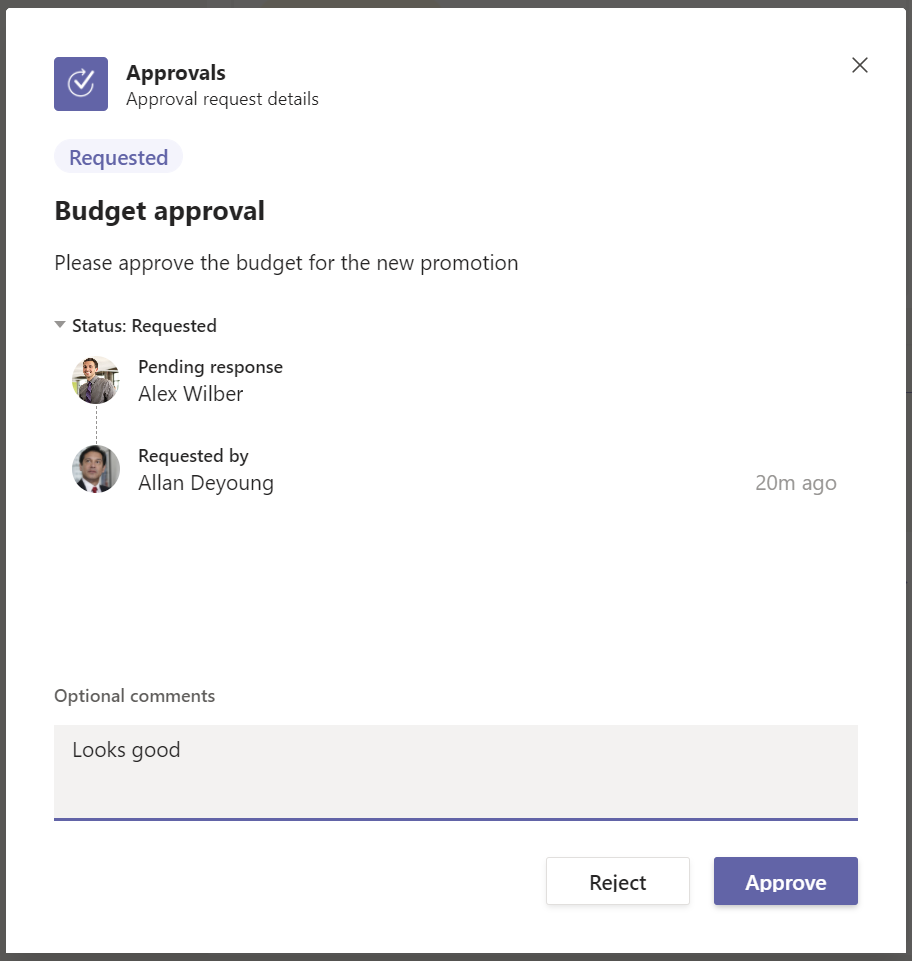
จากที่นี่ คุณสามารถอนุมัติหรือปฏิเสธการอนุมัติได้ คุณยังสามารถใส่ความคิดเห็นในการตัดสินใจของคุณ เมื่อได้รับอนุมัติ สถานะจะถูกอัปเดตในการ์ดหรือแอป
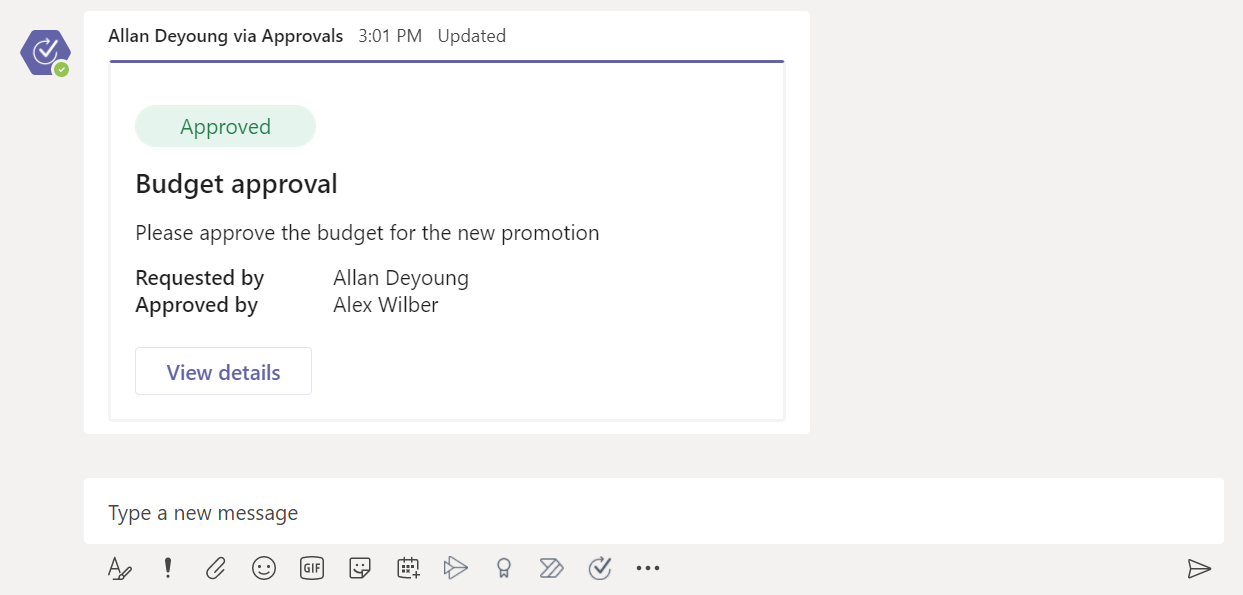
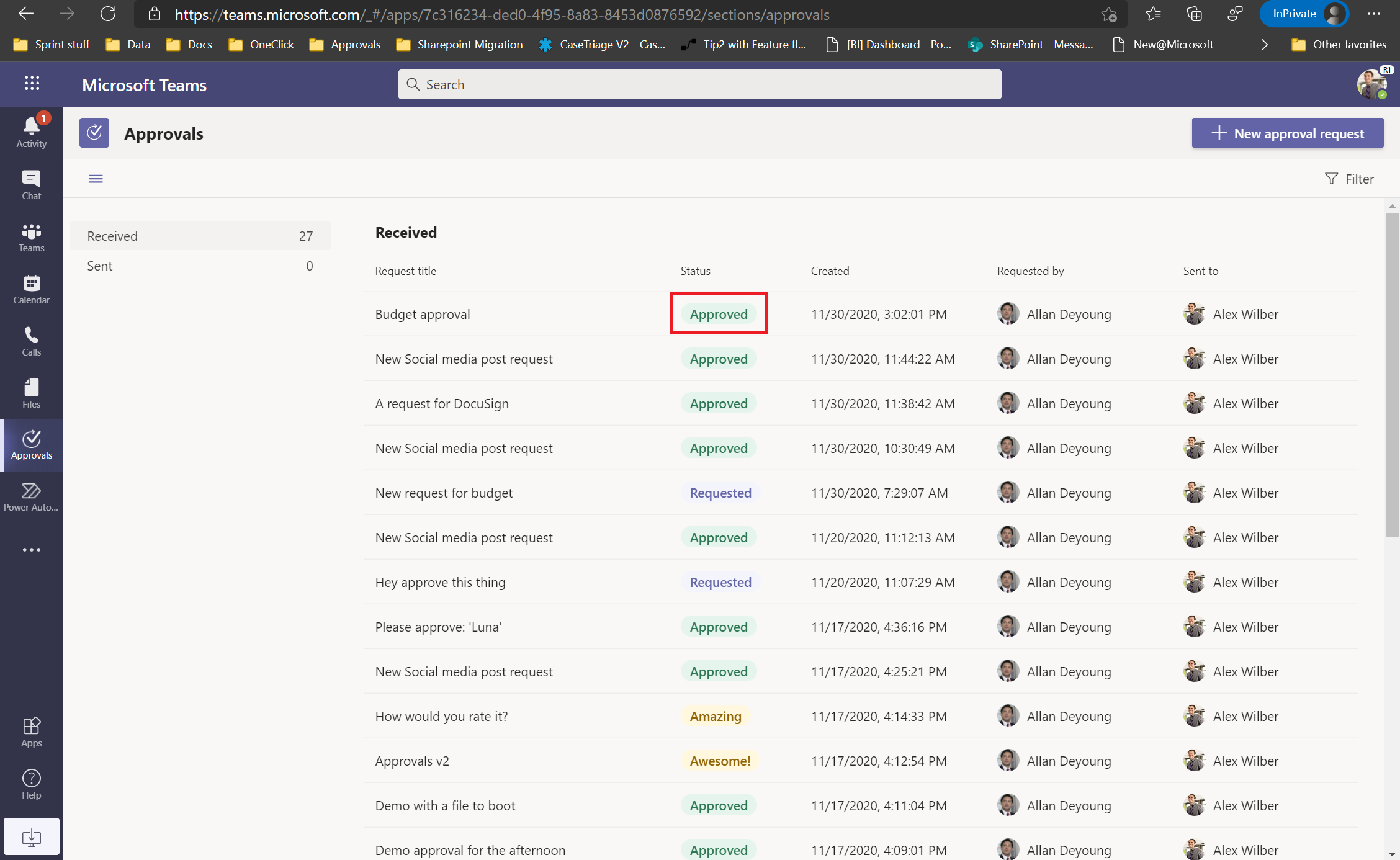
เคล็ดลับ
หากผู้อนุมัติเลือกที่จะส่งการอนุมัติพร้อมคำตอบที่กำหนดเอง การดำเนินการที่ด้านล่างอาจแตกต่างกัน ตัวอย่างเช่น